CMOS 시모스 부팅 단축키 USB 부팅순서 변경 - 브랜드별
CMOS 시모스 부팅 단축키 USB 부팅순서 변경 - 브랜드별
메인보드의 브랜드마다 컴퓨터를 부팅시 메인보드의 브랜드에 따라서 각각 달리 표시되는데 이걸 보면서 현재 자신이 사용하고 있는 컴퓨터가 삼성노트북, LG노트북, 아수스, HP,레노버, 에이서, 기가바이트,델등 자신의 컴퓨터나 노트북 브랜드를 알 수 있고 그 외에 장착된 메인보드 브랜드도 알 수 있습니다.
이러한 자신의 브랜드별를 알아야 컴퓨터를 부팅 시 CMOS 시모스 부팅으로 접속하기 위한 단축키가 각각 다르기 때문이며 시모스 접속을 통해 부팅순서를 USB로 변경하거나 메인보드의 컴퓨터 시간등을 리셋할 수 있습니다.
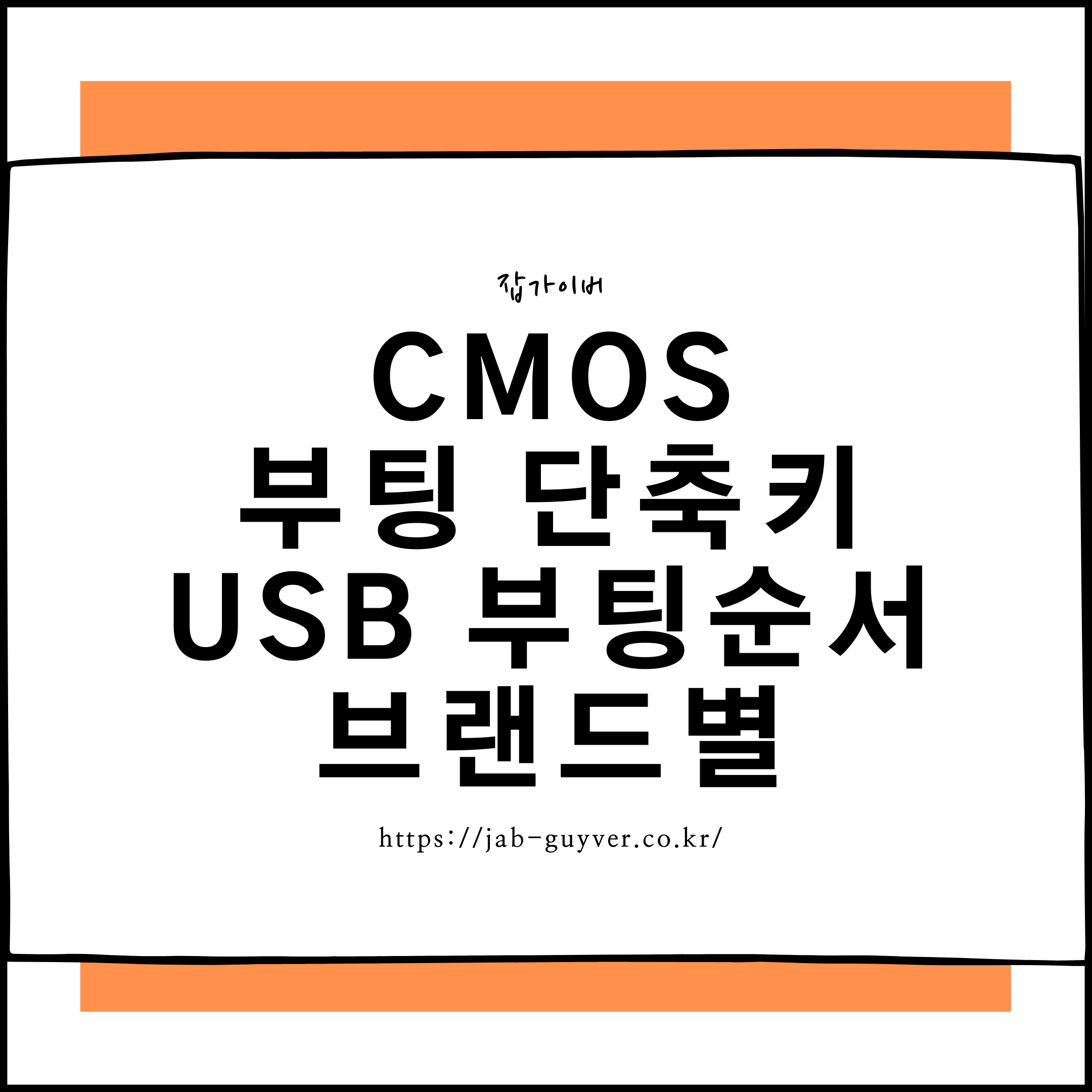
간단하게 메인보드 제조사 "애즈락,아수스,에이서,델,기가바이트,한성,래노버,삼성,LG,MSI,HP" 브랜드 등등 CMOS 접속을 위한 단축키를 알아보도록 하겠습니다.
PC 노트북 제조사별 바이오스 진입 방법
| PC 노트북 메인보드 브랜드 | 시모스 부팅 접속 단축키 |
| ASRock (애즈락) | F2 or DEL |
| ASUS (아수스, 에이수스) | F2 or DEL |
| Acer (에이서) | F2 or DEL |
| Dell (델) | F2 or F12 |
| ECS | DEL |
| MateBook (메이트북) | 전원버튼 + 볼륨업 버튼 |
| Gigabyte (기가바이트) | F2 or DEL |
| Aorus | F2 or DEL |
| 한성컴퓨터 | DEL or F10 |
| HP | F10 |
| Lenovo (레노버 노트북) | F2 or Fn + F2 |
| Lenovo (레노버 데스크탑 PC) | F1 |
| Lenovo (ThinkPads, 싱크패드) | Enter then F1 |
| MSI | DEL |
| Microsoft Surface Tablets (마이크로소프트 서피스 타블릿) | Press and hold volume up button |
| Samsung (삼성전자) | F2 |
| LG (엘지전자) | F2 |
| Sony (소니) | F2 or Assist Button |
| ZOTAC (조탁) | DEL |
보통 컴퓨터를 부팅할 때 Del 키를 눌러 Cmos 모드에 접속을 한다고 기억하고 있지만 각각의 브랜드 제조사마다 조금씩 다른 단축키를 제공합니다.
대부분 시모스 부팅 단축키로는 Del 키 외에 F2나 F10이 CMOS 단축키이고 F8을 눌러주면 안전모드 부팅 설정이 가능합니다.
하지만 윈도우10에서는 해당 방법으로는 더 이상 안전모드를 제공하지 않기 때문에 안전모드 부팅이 궁금하다면 아래 내용을 참고하세요
BIOS 설정에 진입할 수 없을 때는 어떻게 해야 하나요?
A1: BIOS 설정에 진입할 수 없는 경우, 다음의 방법을 시도해 볼 수 있습니다.
- 키보드 확인: 사용 중인 키보드가 정상적으로 작동하는지 확인하세요. 무선 키보드의 경우 유선 키보드로 변경해 보세요.
- 반복 시도: 컴퓨터를 재부팅하며 BIOS 진입 키(F2, DEL 등)를 여러 번 빠르게 누르세요.
- 배터리 초기화: 메인보드의 CMOS 배터리를 제거했다가 몇 분 후 다시 장착하여 설정을 초기화할 수 있습니다.
CMOS 시모스 USB 부팅순서 변경
컴퓨터를 처음 부팅시 자신의 브랜드명의 메인보드를 확인할 수 있습니다.

저는 아수스의 M4A77TD 메인보드를 사용하고 있으며 간단하게 윈도우에서도 자신의 메인보드 브랜드 및 제품명을 알 수 있습니다.
- 메인보드 브랜드 제조사 확인방법


컴퓨터 전원을 키고 메인보드 화면이 넘어간 다음 CMOS 접속을 위한 단축키를 눌러줍니다.
그럼 각브랜드바마다 각기 다른 CMOS 바이오스 설정 화면이 뜹니다.

하지만 대부분 파워,부팅 두 가지 기능을 제공하기 때문에 글자만 잘 읽으면 어렵지 않습니다.
메인 탭에서는 현재 장착된 메인보드의 하드디스크나 SSD 등의 슬롯을 확인할 수 있습니다.
여기서 하드디스크나 SSD가 제대로 장착되어 인식되는지 확인하고 현재 시스템의 시간과 날짜도 메인보드에서 설정 가능합니다.
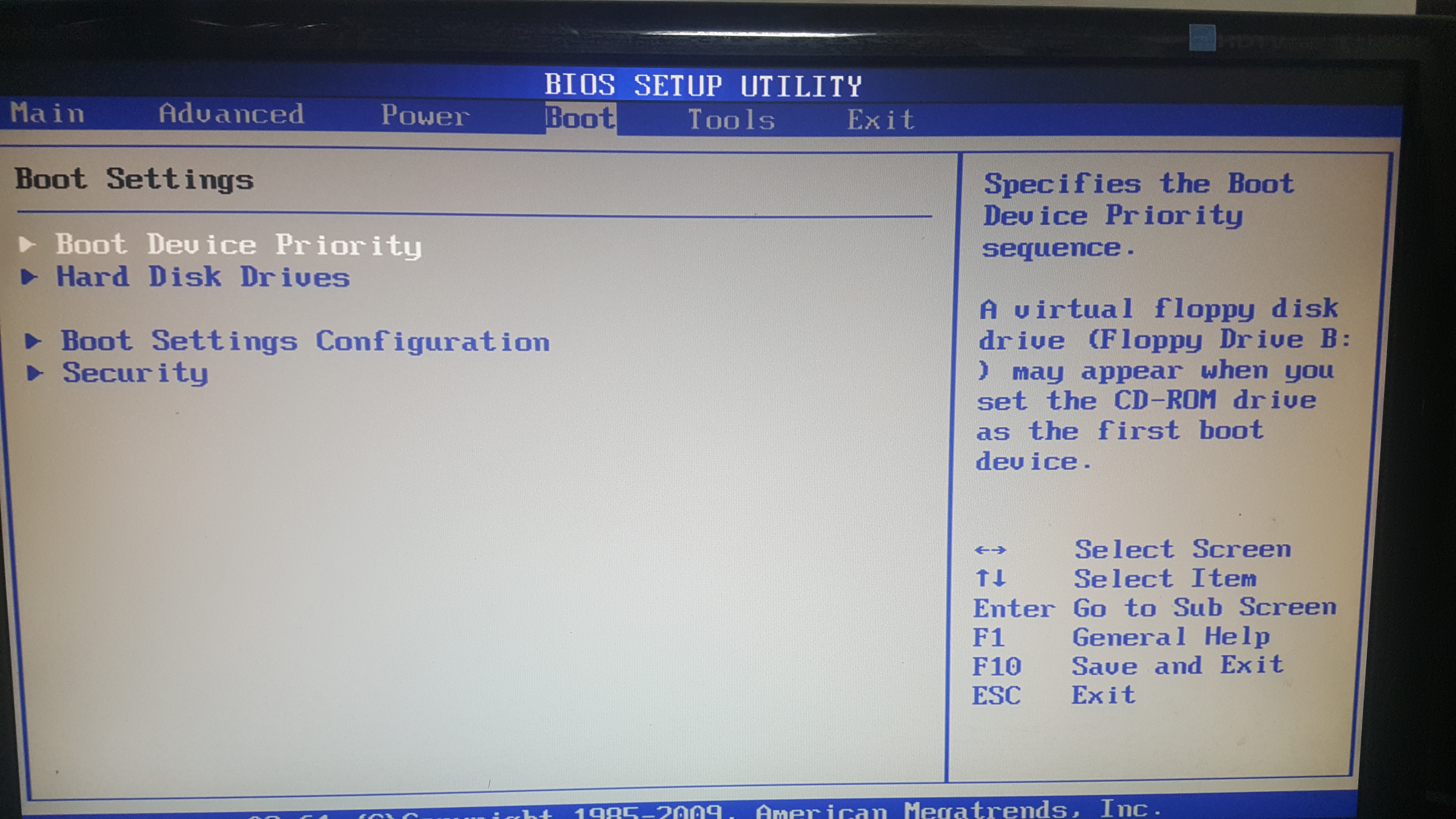
부팅 순서를 변경하기 위해서는 Boot 탭으로 이동합니다.
그리고 Boot Device Priority탭을 선택합니다.

그럼 부팅 시 가장 먼저 읽을 프라이머리 1st를 선택할 수 있습니다.

저는 가장 처음 읽는 ODD가 SSD로 선택되어 있으며 다음으로 CD-ROM을 읽도록 되어 있습니다.

그리고 부팅시 USB를 가장 먼저 읽게 하고 싶다면 1ST를 USB 플래시를 선택합니다.
하지만 간혹 선택 시 USB 메뉴가 뜨지 않는 경우가 있는데 그런 경우 하드디스크 드라이브를 설정을 변경해야합니다.
시모스 부팅에 대해 궁금한게 있다면 아래 참고하세요
- [IT 리뷰/윈도우 Tip] - MSI 메인보드 바이오스 업데이트 방법
- [IT 리뷰/윈도우 Tip] - 메인보드 제조사별 CMOS 노트북 복구모드 접속 단축키
- [IT 리뷰/윈도우 Tip] - 레노버 노트북 시모스 CMOS 바이오스 부팅 설정방법
USB 부팅 USB 안 보일 때 해결방법

그럼 다시 Boot 탭으로 이동 후 두 번째 Hard Disk Drives를 선택합니다.

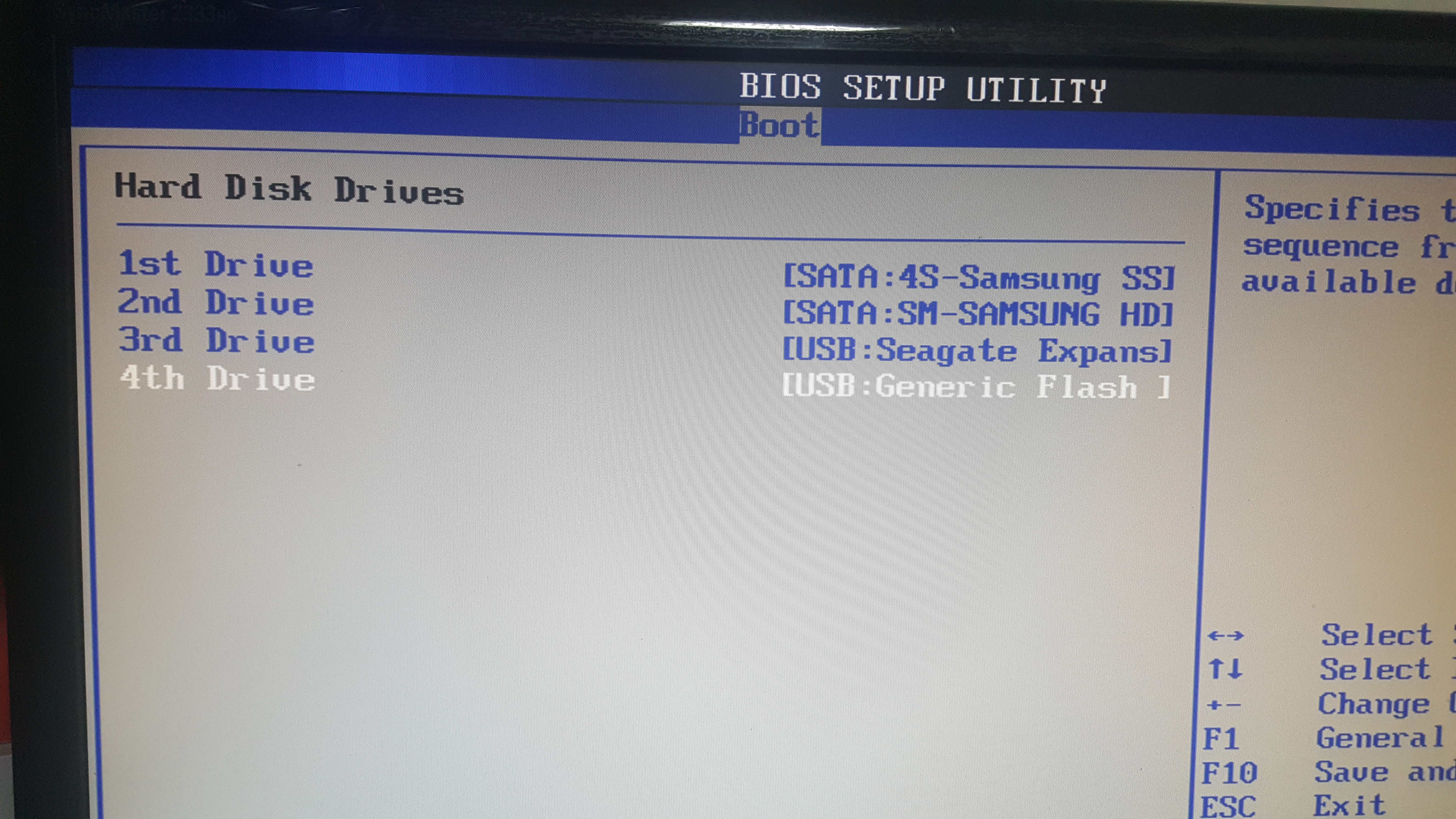
그럼 1st에 Sata가 등록되어 있고 3,4번째에 USB로 설정되어 있습니다.
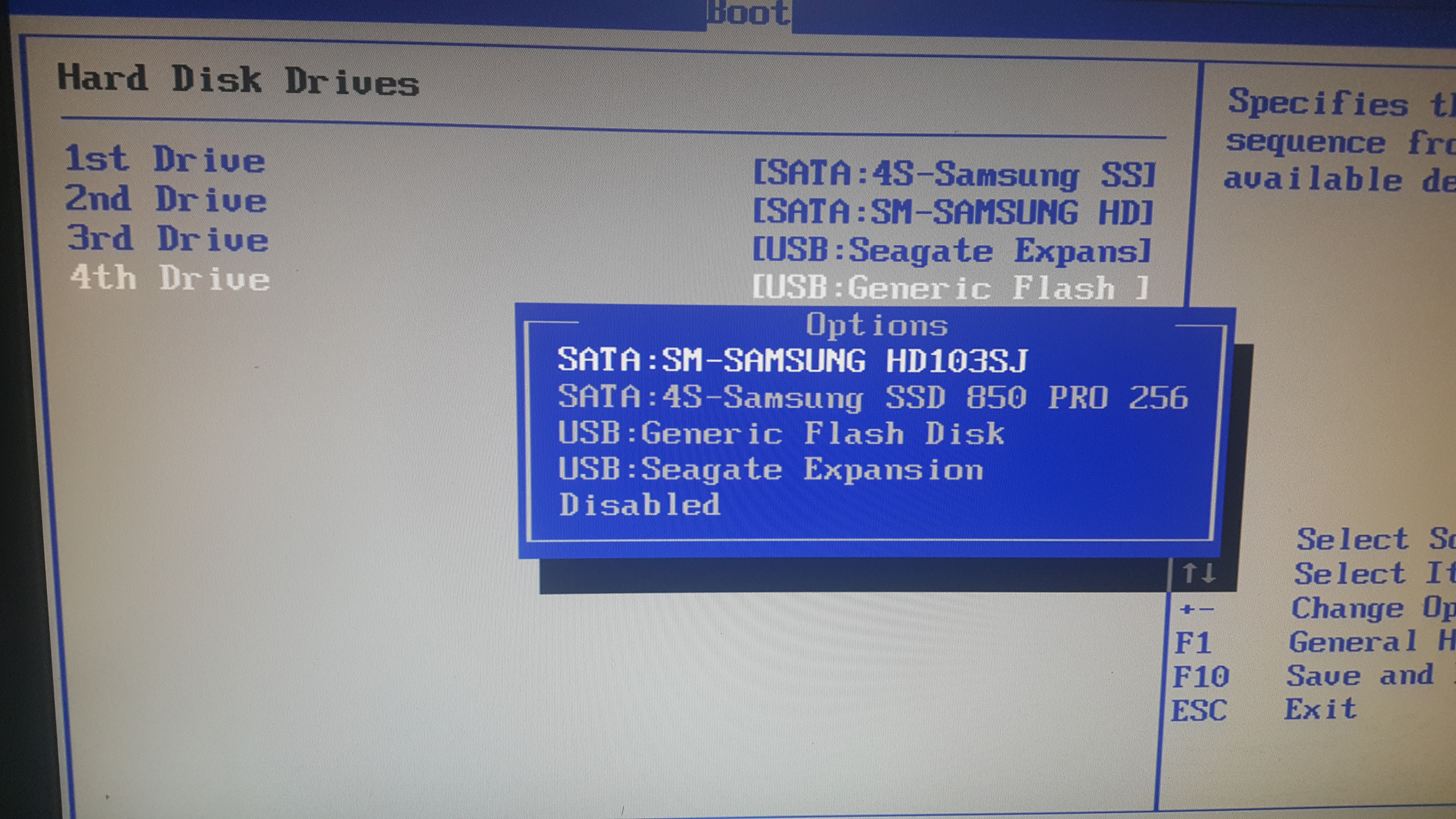
이것을 4TH에 Sata로 교체 후 USB항목을 상단으로 변경합니다.
- USB : Generic Flash Disk : 플래시 USB
- UBS : Seagate Expansion : 외장하드
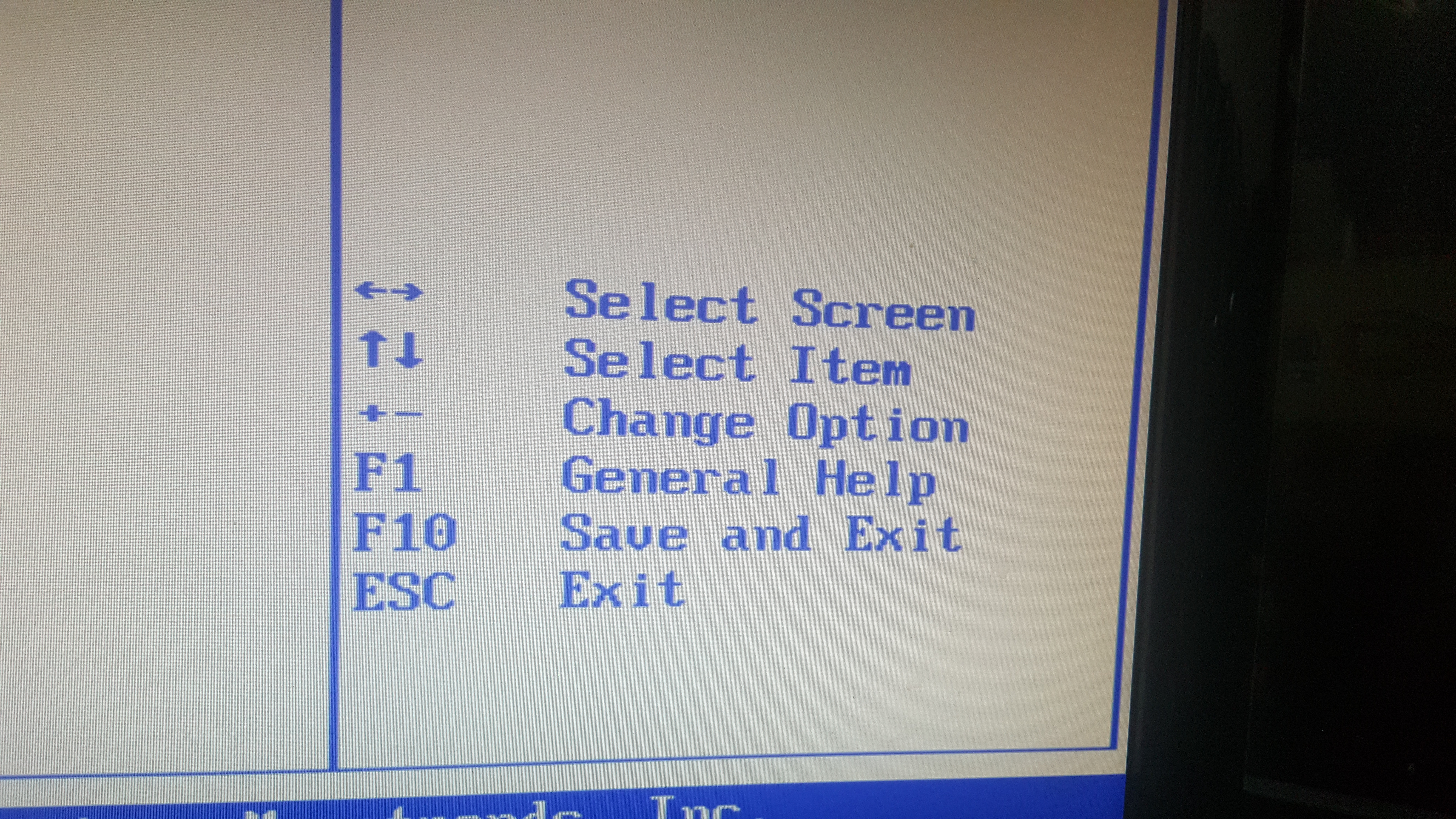
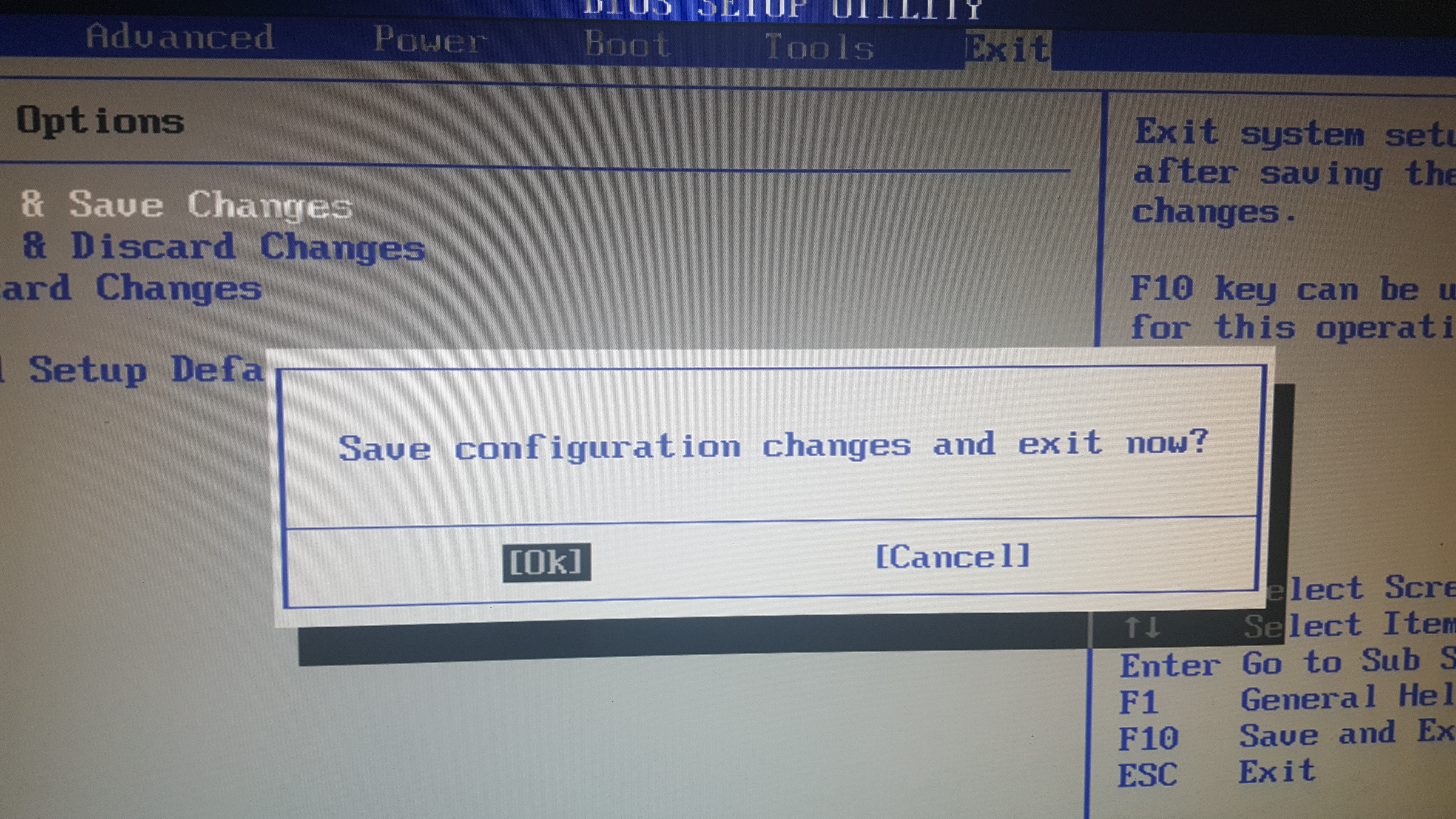
이렇게 설정한 뒤 다시 부팅 설정으로 들어가면 정상적으로 USB를 첫 번째 부팅 시 읽도록 설정할 수 있습니다.
이후 Save And Exit를 눌러 저장 후 재부팅합니다.
이상 "애즈락, 아수스, 에이서, 델, 기가바이트, 한성, 레노버, 삼성, LG, MSI, HP" 브랜드별 CMOS 접속을 위한 단축키를 알아보았습니다.

그리고 usb를 꼽은체 부팅하면서 usb를 읽고 윈도 설치를 위한 화면으로 자동 넘어가집니다.
Q&A: BIOS 설정과 관련된 자주 찾는 질문들
Q1: BIOS 설정이란 무엇인가요?
A1: BIOS(Basic Input/Output System) 설정은 컴퓨터를 부팅할 때 마더보드에 내장된 소프트웨어를 통해 하드웨어 설정을 조정하는 시스템입니다. 이 설정을 통해 부팅 순서, 시스템 시간, 하드웨어 구성 등을 관리할 수 있습니다.
Q2: 안전 모드로 부팅하려면 어떻게 해야 하나요?
A2: 안전 모드로 부팅하기 위한 설정입니다.
- Windows 10/11: 설정 > 업데이트 및 보안 > 복구에서 '지금 다시 시작'을 클릭한 후, 나타나는 메뉴에서 문제 해결 > 고급 옵션 > 시작 설정으로 이동하여 '재시작'을 선택하고, 재부팅 후 나타나는 목록에서 안전 모드 옵션을 선택합니다.
- 기존 시스템: 컴퓨터를 시작할 때 F8 키를 연속으로 눌러 '고급 부팅 옵션' 메뉴에서 안전 모드를 선택합니다.
Q3: CMOS 설정이란 무엇이며, 왜 중요한가요?
A3: CMOS(Complementary Metal-Oxide Semiconductor)는 BIOS 설정값을 저장하는 메모리 부분입니다.
컴퓨터나 노트북 등 PC의 전원이 꺼져도 이 설정들이 유지되도록 돕는 CMOS 배터리가 필요하며, 부팅 순서, 시스템 시간, 하드웨어 설정 등 중요한 정보들을 포함합니다. CMOS 설정은 시스템의 안정성과 호환성을 유지하는 데 필수적입니다.
Q4: BIOS 업데이트는 어떻게 하나요?
A4: BIOS 업데이트는 다음과 같이 진행합니다.
- 업데이트 파일 확인: 메인보드 제조사의 공식 웹사이트에서 모델명을 검색하여 최신 BIOS 버전을 다운로드합니다.
- USB 준비: 다운로드한 파일을 FAT32로 포맷된 USB 드라이브에 저장합니다.
- BIOS 업데이트 수행: 컴퓨터를 재부팅하고 BIOS 설정 메뉴에 접속한 후, 'BIOS Update' 옵션을 통해 USB에서 업데이트 파일을 선택하여 설치합니다.
참고 : AMD 라이젠 펌웨어 업데이트 - CPU, 메인보드, 그래픽카드 다운로드 및 설치
Q5: 메인보드 모델명을 어떻게 확인할 수 있나요?
A5: 메인보드 모델명은 다음 방법으로 확인할 수 있습니다:
- 시스템 정보: '시스템 정보'를 검색하여 Windows에서 제공하는 시스템 정보 도구를 사용합니다.
- 명령 프롬프트: 'cmd'를 검색하여 명령 프롬프트를 열고, wmic baseboard get product,Manufacturer 명령어를 입력합니다.
- 물리적 확인: PC 케이스를 열어 메인보드에 직접 인쇄된 브랜드와 모델 번호를 확인할 수 있습니다.
- 참고 : [IT 리뷰/윈도우 Tip] - 메인보드 확인 - 모델명 바이오스 버전 제조사 시리얼번호
'IT 리뷰 > 윈도우 Tip' 카테고리의 다른 글
| 노트북 모니터 끄는 방법 - 유틸리티 첨부 (0) | 2025.02.19 |
|---|---|
| MSI 메인보드 PBO 및 커브 옵티마이저 전력 관리 설정 방법 (0) | 2025.02.18 |
| 윈도우11 알림끄기 - 사용자계정 컨트롤 설정 4가지 (0) | 2025.02.18 |




댓글